Motion 使用手册
- 欢迎使用
- 词汇表
- 版权

在 Motion 中修改 3D 文本材质
创建新 3D 文本对象时,它将在画布中显示为应用了默认 3D 材质预置:平滑的白塑料纹理(基本)。Motion “资源库”中的大多数其他预置材质均更为复杂,由多个材质层组成,即组合可创建自然 3D 纹理的物质、油漆、表面处理和旧化叠层的组合。例如,“运动”预置包含用作与“搪瓷”表面处理层和“反射”油漆层合并的物质层的彩色图像。
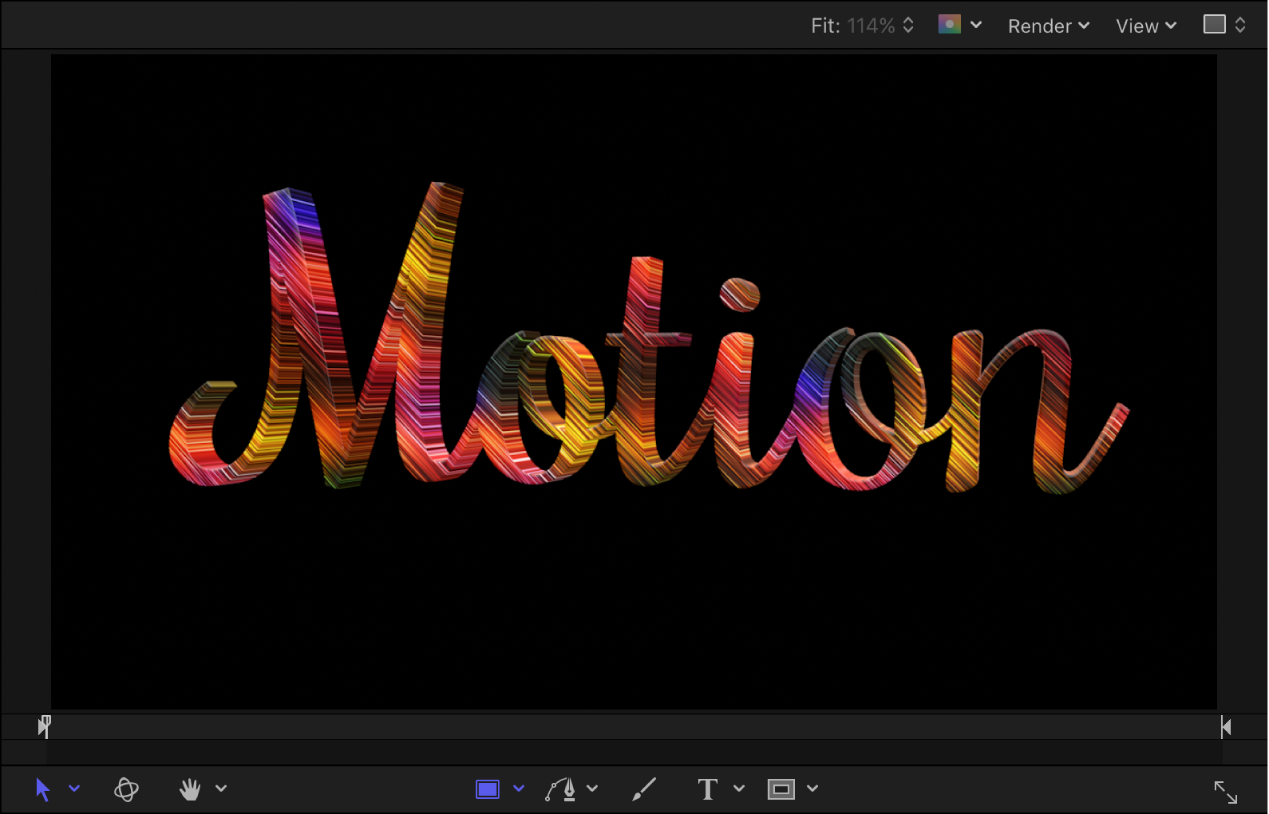
“高尔夫球”预置包含与“抛光”表面处理层、“污点”旧化层和“凹凸”旧化层组合的“塑料”物质层(设定为 –500% 以创建涟漪效果)。
您可以在文本检查器中调整其中每个材质层(“外观”面板的“材质”部分中)。修改这些设置时,将在画布中即时更新 3D 文本,从而允许您微调要实现的外观。
【注】不要将材质层与组成 Motion 项目的图像层混淆,其中在选择 3D 文本对象时材质层将在文本检查器的“外观”面板中显示为堆叠,而图像层在层列表、时间线和画布中表示。
修改用于 3D 纹理的材质层
使用文本检查器的“外观”面板中的控制调整 3D 纹理中的材质层。此示例显示如何修改简单 3D 纹理的“物质”层。
在 Motion 层列表、时间线或画布中,选择 3D 文本对象。
当前应用到文本的预置的预览缩略图将显示在文本检查器的“外面”面板的“材质”部分中。
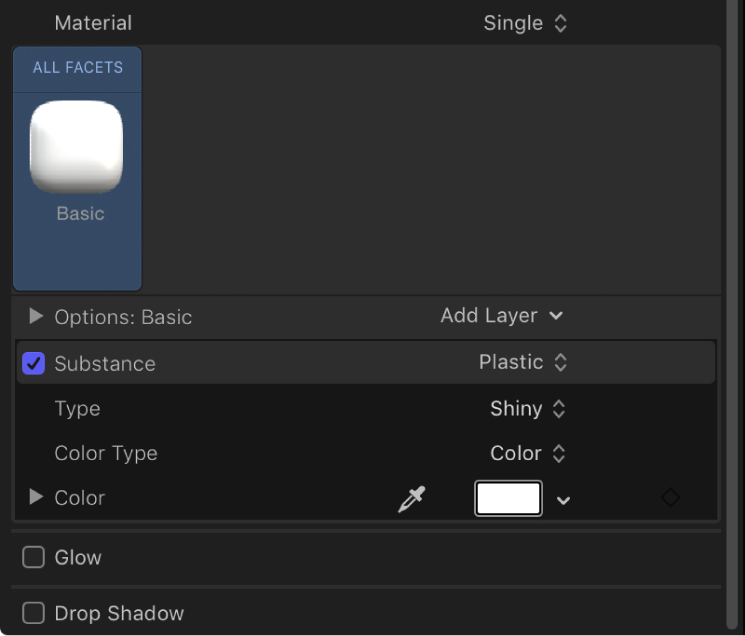
组成预置的材质层显示在预览缩略图下方。例如,“基本”材质预置具有单个材质层:设定为“塑料”的“物质”。附加“物质”设置指定塑料(有光泽)的类型以及颜色(白色)。
点按“物质”弹出式菜单并选取一个物质类别。
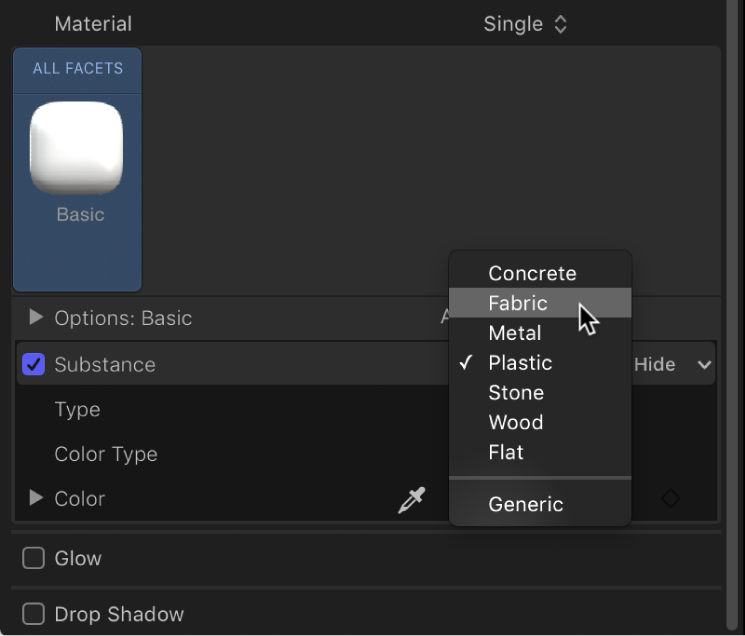
根据您选择的选项,附加控制可能会显示在“外观”面板中。
点按“类型”弹出式菜单(位于“物质”弹出式菜单下方),然后选择属于您在上面选择的类别的特定物质。
根据您选择的选项,附加控制可能会显示在“外观”面板中。
调整其他可用物质设置,如颜色、亮度、粗糙度等。
进行调整时,将在“外观”面板的“材质”部分中更新预览缩略图,并在画布中更新 3D 文本。
有关所有材质层控制的介绍,请参阅 Motion 中的 3D 文本材质控制介绍。
给修改的材质重新命名
修改材质层时,将更新“外观”面板的“材质”部分中的预览缩略图,从而显示新纹理。但是,缩略图下方的预置名称保持不变(使用“3D 文本”工具添加的文本为“基本”)。您可以给材质重新命名,以更好地描述修改的材质。
在 Motion 文本检查器的“外观”面板的“材质”部分中,连按材质的名称(在预览缩略图下方),然后键入新名称并按下 Return 键。
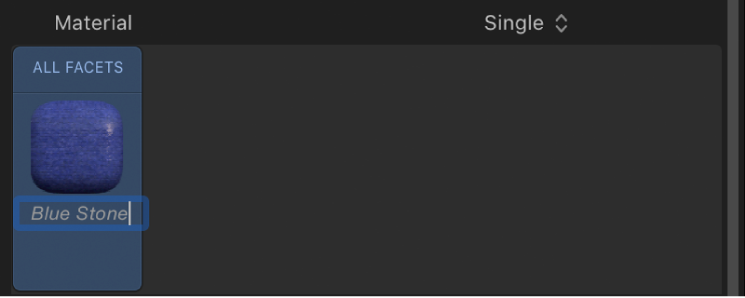
将针对所选 3D 文本对象给材质重新命名。原始预置保持不变。
恢复材质的预置设置
如果您对预置材质的修改结果不满意,则可以将材质复原回其原始设置或任何预置的设置。
在文本检查器的“外观”面板中,点按“材质”区域中的预览缩略图,然后从弹出式菜单中选取一种预置。
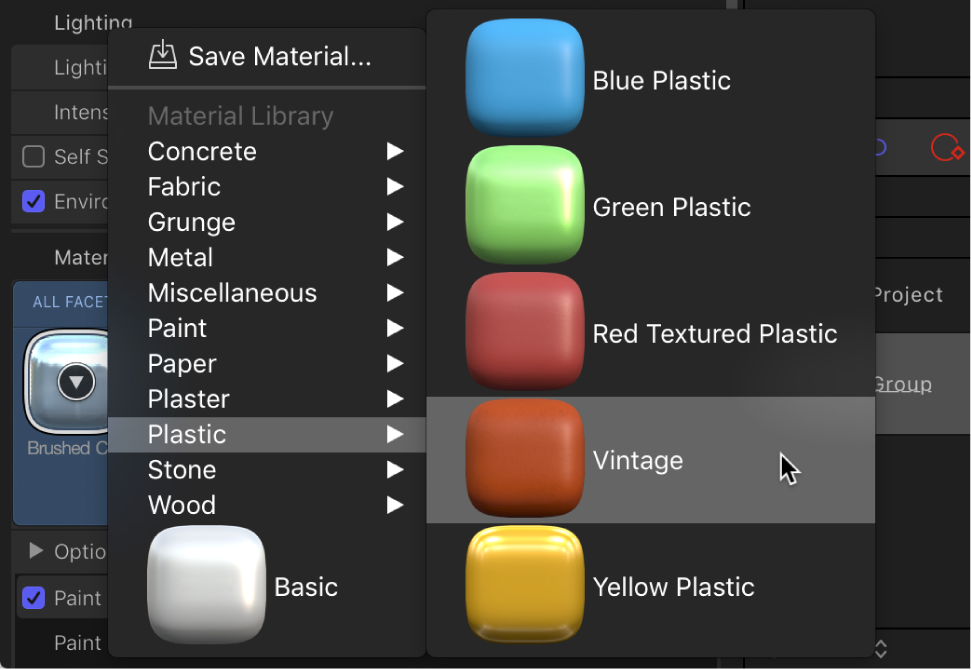
所选取预置的设置将应用到 3D 文本对象,并且显示在更新的预览缩略图中。预置的其他自定实例不受影响。